Η Microsoft έχει αφαιρέσει το Windows Media Center από τα Windows 10, και σε χιλιάδες χρήστες αυτό δεν άρεσε καθόλου. Αν η εγγραφή τηλεοπτικών προγραμμάτων και η ψηφιακή τηλεόραση στο Kodi είναι πολύ σύνθετη περίπτωση για εμάς, δείτε πώς επαναφέρουμε στα Windows 10 το ταχύτατο WMC, που τα κάνει όλα αυτόματα και απλά.
Προτάσεις συνεργασίας
Τα νέα άρθρα του PCsteps
Γίνε VIP μέλος στο PCSteps
Γιατί η Microsoft αφαίρεσε το WMC
Σύμφωνα με τον αντιπρόεδρο της εταιρείας, Gabriel Aul, η Microsoft πήρε την απόφαση της απόσυρσης του WMC από τα Windows 10, λόγω μειωμένης χρήσης της εφαρμογής.
Όταν ανακοινώθηκε αυτός ο συγκεκριμένος λόγος, το Twitter πήρε φωτιά από χρήστες των Windows που σχεδόν επιτέθηκαν στο στέλεχος της εταιρείας.
Εν μέσω οργής υπήρξαν αρκετά τραγελαφικά. Πολλοί χρήστες μεταξύ των άλλων, του έλεγαν να ανασκευάσει γιατί μάλλον έχει μπερδέψει τα αρχικά της εφαρμογής, κάνοντας ευθέως σαφή υπαινιγμό στο σχεδόν άχρηστο WMP (Windows media player).
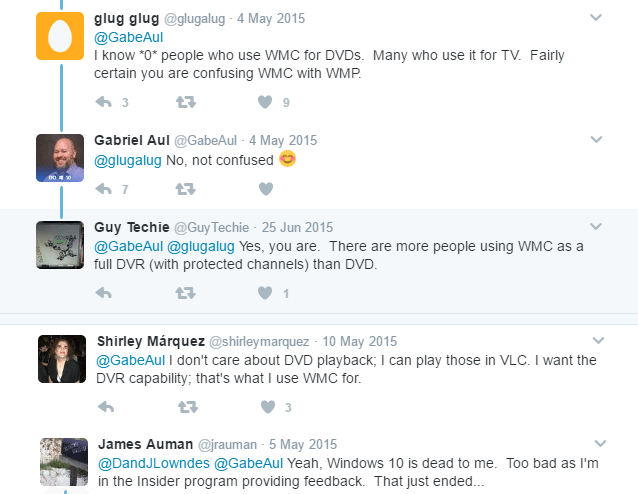
Αξίζει να αναφέρουμε ότι το Windows Media Center διατίθεται στα Windows 7. Η Microsoft θα συνεχίσει να το υποστηρίζει μέχρι τον Ιανουάριο του 2020.
Στα Windows 8 απαιτείται αναβάθμιση σε Pro, και η επιπλέον αγορά του Media Center Pack. Το συνολικό κόστος υπερβαίνει τα 110 δολάρια. Tο WMC θα υποστηρίζεται στα Windows 8 Pro έως τον Ιανουάριο του 2023.
Κατέβασμα του WMC από την κοινότητα
Κατόπιν όλων αυτών, είναι φυσικό επακόλουθο η μεθοδολογία του οδηγού να μην περιλαμβάνει τη λήψη του Windows Media Center από τη Microsoft, αλλά από ανεπίσημη πηγή μέσα από την κοινότητα των χρηστών στα Windows.
Εμείς, όπως και κάποια πολύ γνωστά και έγκυρα ξένα site τεχνολογίας, δοκιμάσαμε εξαντλητικά το WMC σε Virtual Machine με απόλυτη επιτυχία. Θεωρούμε ότι παραμένει μια άψογη και ταχύτατη εφαρμογή χωρίς προβλήματα και κινδύνους.
Επιπλέον, για όσους δεν το γνωρίζουν ήδη, πρέπει να πούμε ότι πρόκειται και για ένα εξαιρετικά εύκολο πρόγραμμα πολυμέσων και ψηφιακής τηλεόρασης. Ταυτόχρονα είναι ελαφρύ και ιδανικό για υπολογιστές με αδύναμα τεχνικά χαρακτηριστικά.
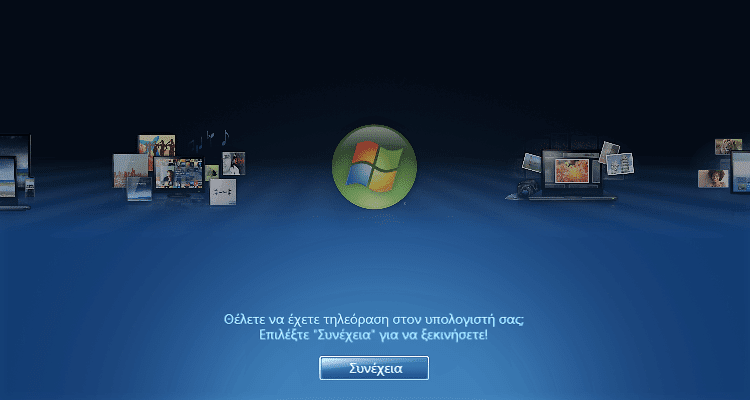
Οι δυο εκδόσεις του Windows Media Center
To Windows Media Center διατίθεται στην έκδοση των 32-bit και σε αυτήν των 64-bit. Αναλόγως με την αρχιτεκτονική του υπολογιστή μας, θα πρέπει να κατεβάσουμε μία από τις δύο εκδόσεις.
Στη σελίδα του γνωστού Mega που θα μας ανοίξει, επιλέγουμε τη λήψη μέσω του browser, όπως βλέπουμε στην εικόνα.
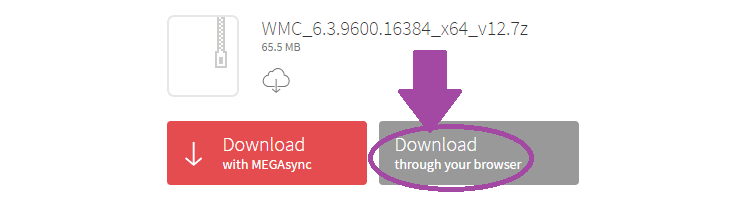
Το αρχείο είναι μόνο 65.5 ΜΒ και θα δούμε ότι το κατέβασμα υλοποιείται σε ελάχιστο χρόνο. 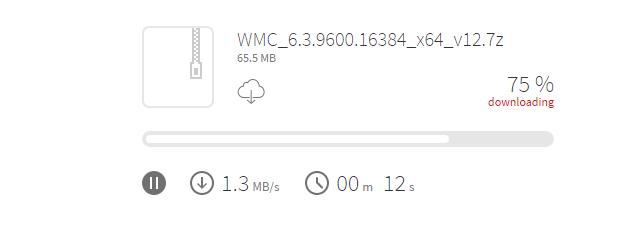
Λήψη του 7-Zip
Μόλις τελειώσει η διαδικασία της λήψης του Windows Media Center, πρέπει να κατεβάσουμε και την μικρή και πολύ χρήσιμη εφαρμογή 7-Zip.
Στο Forum της κοινότητας των χρηστών αναφέρεται ότι είναι αναγκαίο να κάνουμε αυτή τη δεύτερη λήψη. Αυτό συμβαίνει γιατί το αρχείο του WMC που κατεβάσαμε, έρχεται αποκλειστικά και μόνο σε αυτή την μορφή (.7z file).
Ωστόσο είναι πιθανό να ανοίξει και με το πρόγραμμα συμπίεσης αρχείων που ήδη χρησιμοποιούμε.
Και σε αυτή τη λήψη του 7-Zip πρέπει να επιλέξουμε τη σωστή έκδοση που αντιστοιχεί στην αρχιτεκτονική του υπολογιστή μας. Η εγκατάσταση του αρχείου είναι εύκολη και δεν κρύβει κινδύνους, όπως πχ ανεπιθύμητα προγράμματα.
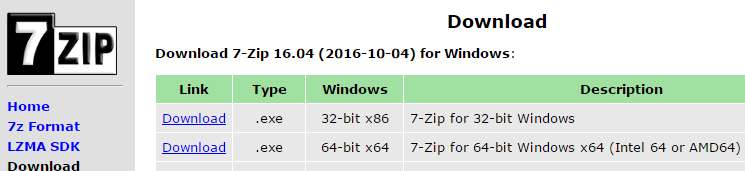
Μόλις ολοκληρωθούν και οι δυο λήψεις, πηγαίνουμε στο αρχείο του Windows Media Player που μόλις κατεβάσαμε, και με δεξί κλικ το αποσυμπιέζουμε όπως παρατηρούμε στην εικόνα.
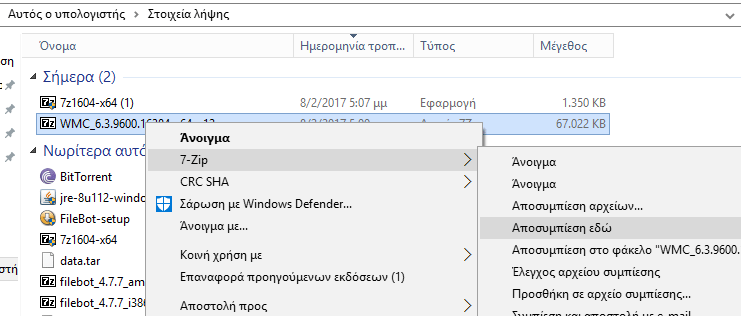
Αντιγραφή του φακέλου WMC στον σκληρό
Μετά την απoσυμπίεση του αρχείου θα εμφανιστεί ο φάκελος του WMC. Η καλύτερη ενέργεια που μπορούμε να κάνουμε μετά, είναι να αντιγράψουμε αυτόν τον φάκελο…
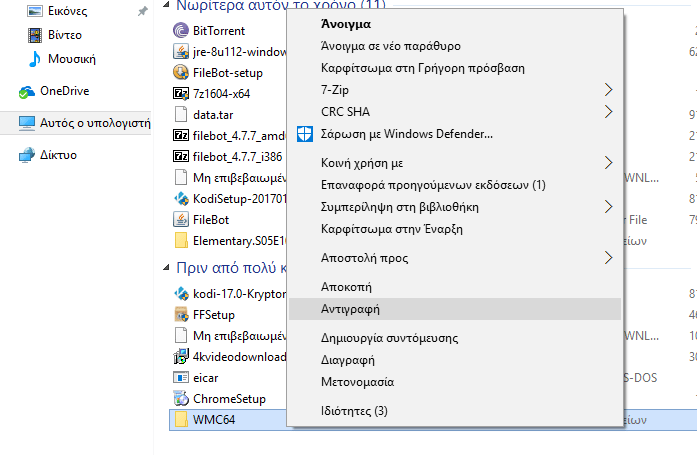
…και να τον επικολλήσουμε απευθείας μέσα στον δίσκο που τρέχουν τα Windows (C:), όπως παρατηρούμε στην εικόνα.
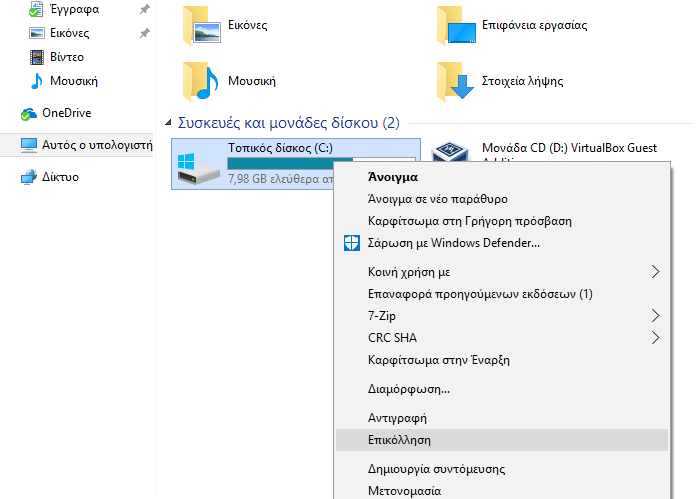
Αυτό το κάνουμε γιατί έτσι προτείνει το αρχείο “readme” που υπάρχει μέσα στον φάκελο.
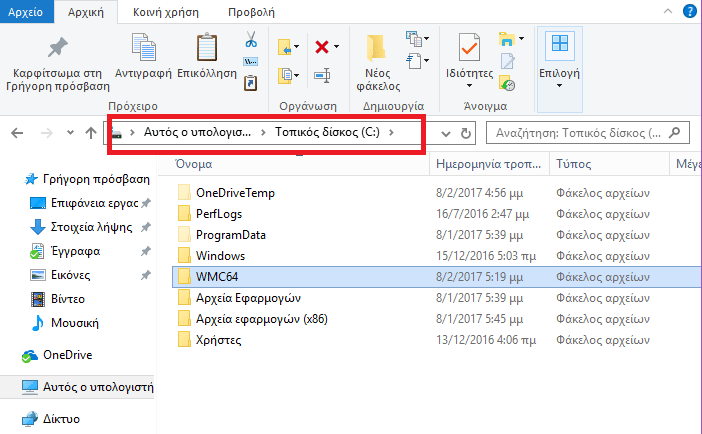
Εγκατάσταση του Windows Media Center
Κατόπιν ανοίγουμε τον φάκελο, κάνουμε δεξί κλικ στο αρχείο “TestRights”, και επιλέγουμε “Εκτέλεση ως διαχειριστής”.
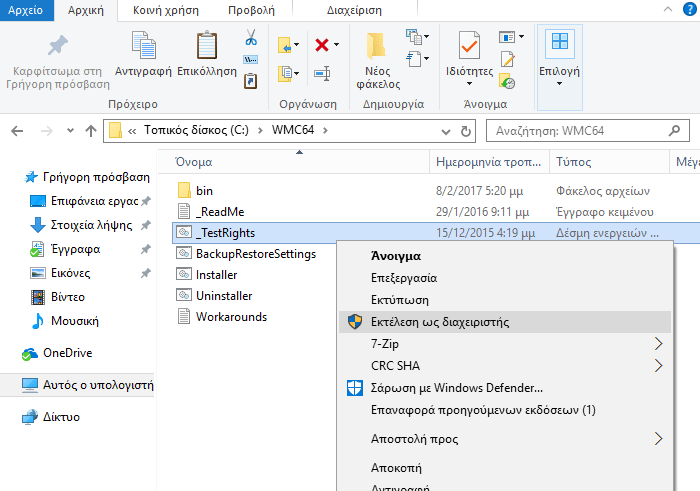
Στο παράθυρο γραμμής εντολών που θα ανοίξει πατάμε στο “Ναι”…
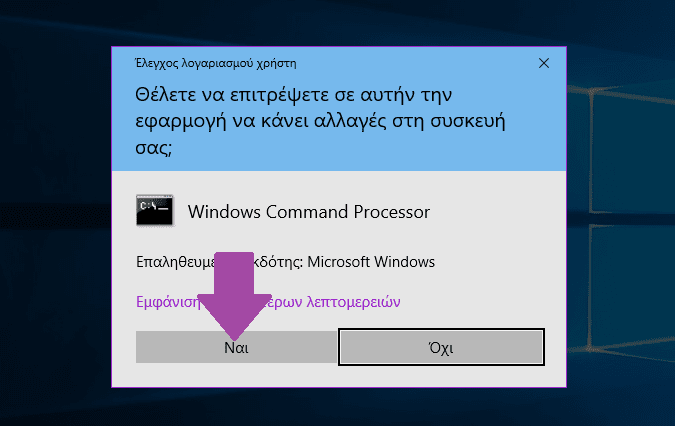
…και θα αρχίσει να τρέχει για απειροελάχιστο χρόνο το παράθυρο των εντολών, όπου αν προλάβουμε, θα δούμε κάποιες υπηρεσίες να εκτελούνται. Αν δεν κλείσει μόνο του σε πολύ σύντομο χρονικό διάστημα, μπορούμε να το κλείσουμε εμείς.
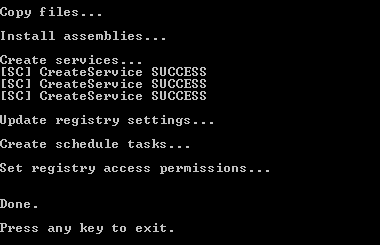
Αμέσως μετά κάνουμε δεξί κλικ στο αρχείο “Installer” και το εκτελούμε πάλι ως διαχειριστές.
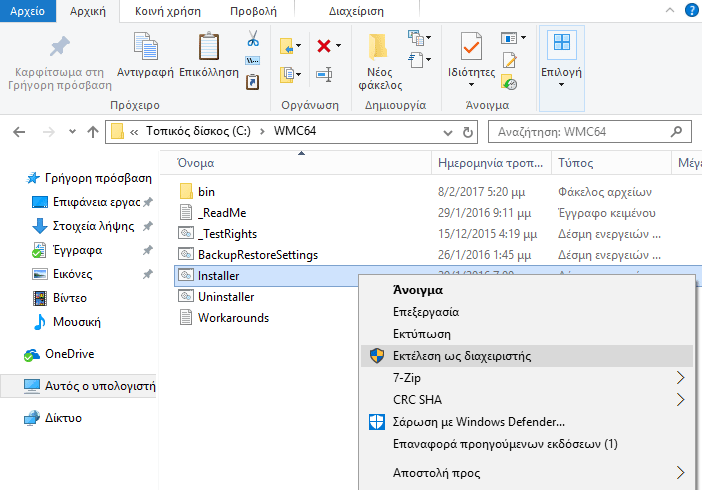
Στο παράθυρο γραμμής εντολών που θα ανοίξει, πατάμε ξανά στο “Ναι”.
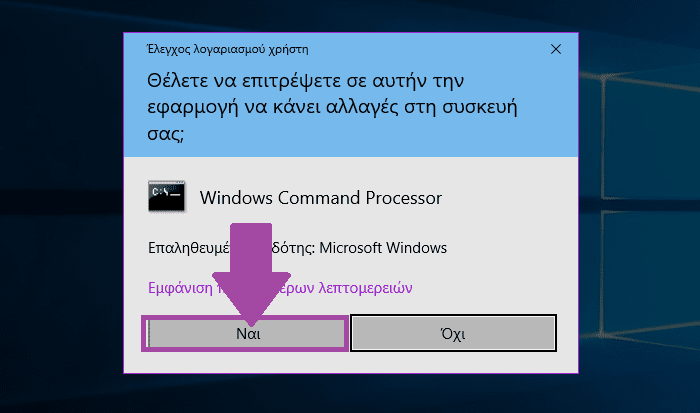
Θα δούμε αμέσως μετά την πρόοδο της εγκατάστασης στο μαύρο παράθυρο της γραμμής εντολών. Δεν πρέπει να κλείσουμε αυτό το παράθυρο μέχρι να εμφανιστεί το μήνυμα “Press any key to exit”, που παρατηρούμε στην εικόνα.
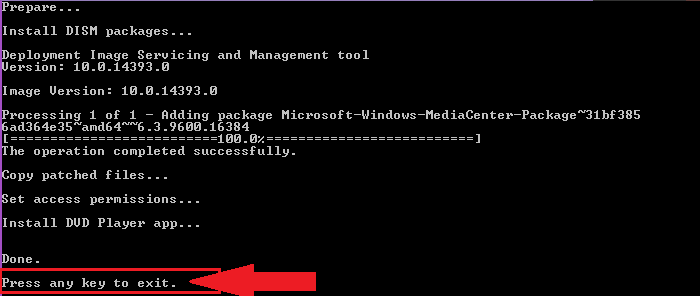
Αν εμφανιστεί κάποια αστοχία στην εγκατάσταση, θα χρειαστεί να εκτελέσουμε ξανά ως διαχειριστές το αρχείο “ΤestRights”. Αμέσως μετά θα πρέπει να επανεκκινήσουμε το PC, και κατόπιν να τρέξουμε ως διαχειριστές πάλι το “Installer”.
Το πιο πιθανό είναι να μην υπάρξει καμία απολύτως αστοχία. Μετά από αυτήν την επιτυχημένη εγκατάσταση του Windows Media Center, η εφαρμογή θα εμφανιστεί στο μενού Έναρξη.
Αν δεν τη δούμε εκεί, μπορούμε να πληκτρολογήσουμε στην αναζήτηση το Windows Media Center. Μόλις εμφανιστεί, είναι καλή ιδέα να τo καρφιτσώσουμε με δεξί κλικ στη γραμμή εργασιών μας ή στην Έναρξη.
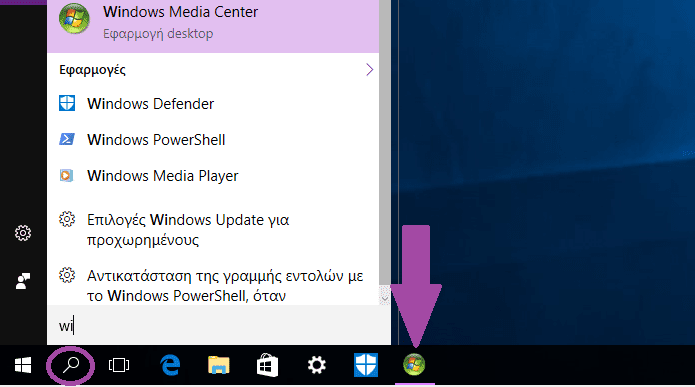
Εκκίνηση του WMC
Μόλις ξεκινήσει το Windows Media Center, πατάμε αμέσως στο “Συνέχεια”.
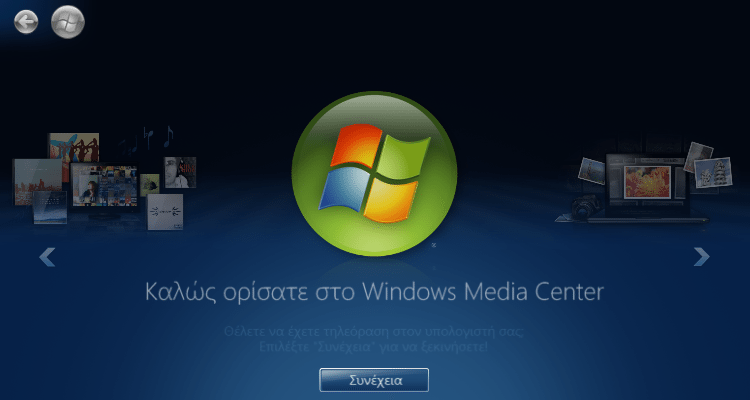
Θα μας ζητηθεί στην αρχή να συμβάλλουμε στη βελτίωση του WMC. Και να το θέλαμε εμείς, από τη στιγμή που δεν το θέλει η ίδια η Microsoft και μας το απέσυρε, το αρνούμαστε.
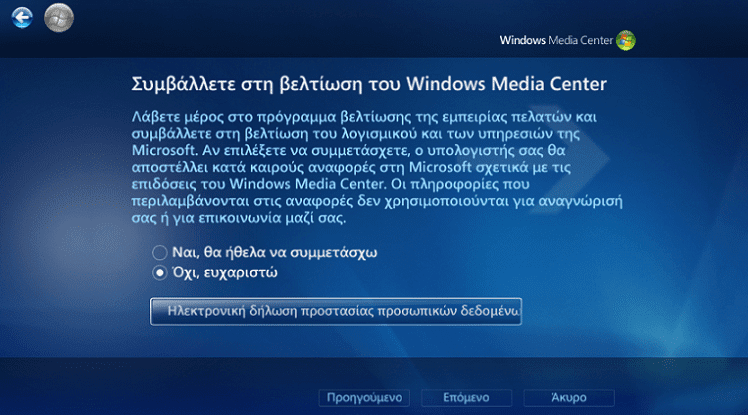
Κατόπιν επιλέγουμε τη γρήγορη διαμόρφωση. Αμέσως μετά θα μας ανοίξει το κεντρικό πάνελ της εφαρμογής.
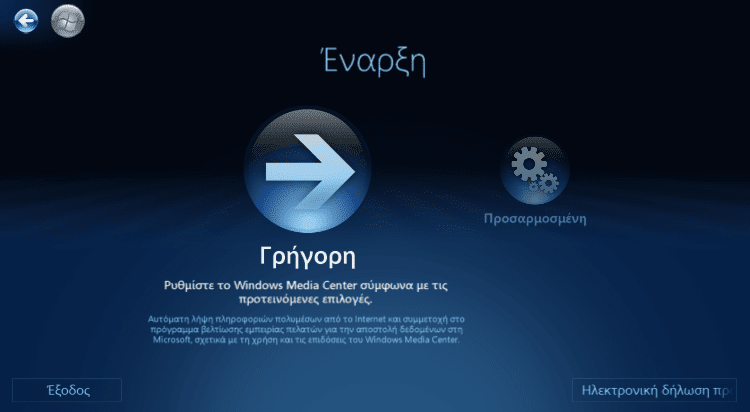
Ψηφιακή TV και τηλεοπτική εγγραφή (DVR)
To Windows Media Center, παρά την ενέργεια της Microsoft να το αποσύρει, έχει πολλές και χρήσιμες λειτουργίες για την οργάνωση των πολυμέσων μας. Ταυτόχρονα παραμένει ιδανικό για να βλέπουμε ψηφιακή τηλεόραση στο PC.
Εκείνο που κάνει την εφαρμογή ακόμη πιο ελκυστική, και ήταν και η αιτία που θύμωσαν οι χρήστες, είναι η εγγραφή τηλεοπτικού προγράμματος.
Επιπλέον, η εφαρμογή της Microsoft διακρίνεται για τον πανεύκολο και αυτοματοποιημένο χειρισμό, σε πλήρως εξελληνισμένο περιβάλλον.
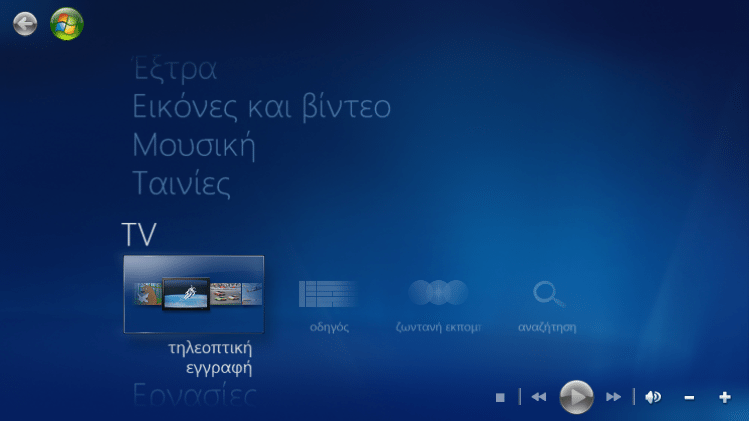
Δέκτης DVB-T
Για να παρακολουθήσουμε ψηφιακά τηλεοπτικά προγράμματα στο WMC, θα χρειαστούμε μόνο έναν μικρό δέκτη τηλεόρασης (TV tuner). Οι τιμές των δεκτών ξεκινούν από 12€.
Το μόνο που κάνουμε μετά την αγορά, είναι να τοποθετήσουμε το TV tuner στη USB θύρα του υπολογιστή. Για περισσότερα οικονομικά TV tuner, μπορούμε να κάνουμε μια έρευνα εδώ.
Μπορούμε να δούμε περισσότερες χρήσιμες πληροφορίες για τη σωστή αγορά του TV tuner, σε αυτήν την ενότητα του οδηγού μας για την τηλεόραση στο Kodi.

Οι αυτοματοποιημένες ρυθμίσεις του WMC
Πατώντας στο “ρύθμιση live tv”…
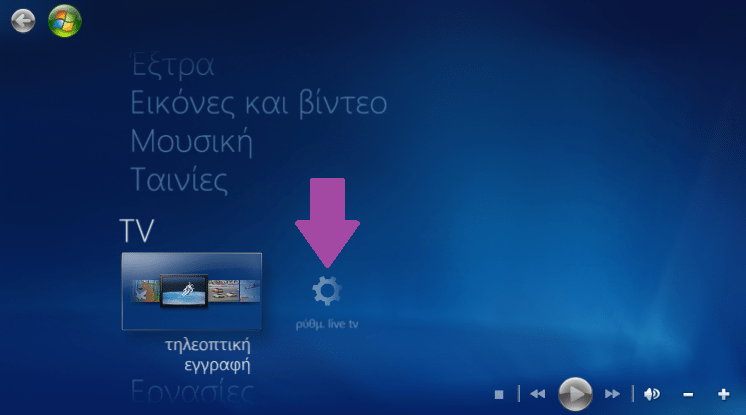
…επιλέγουμε να χρησιμοποιηθεί η γεωγραφική μας περιοχή.
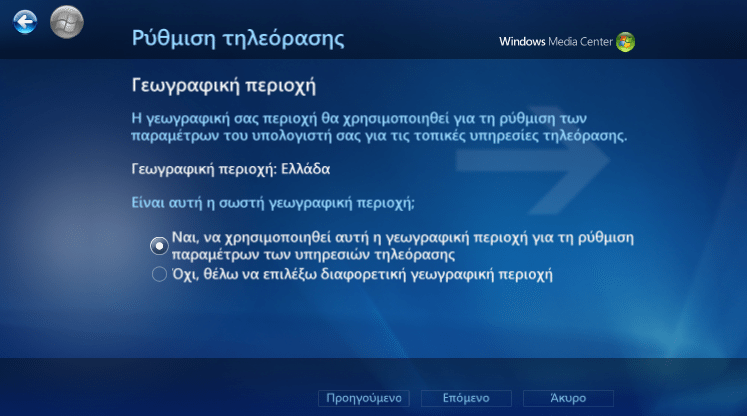
Σε αυτό το σημείο θα μας ζητηθεί να επιλέξουμε την περιοχή μας. Κατόπιν, η επόμενη καρτέλα θα απαιτήσει τον ταχυδρομικό μας κώδικα. Παρ' όλα αυτά, δεν θα υπάρξει κάποιο αποτέλεσμα.
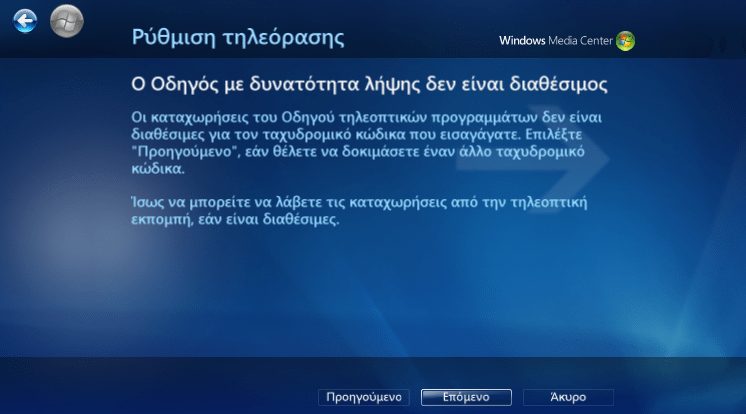
Ωστόσο δεν υπάρχει κάποια ανησυχία. Αργότερα στην ανίχνευση καναλιών, τη λύση θα δώσει αυτόματα ο ηλεκτρονικός οδηγός προγραμμάτων (EPG). Συμφωνούμε με τους όρους στην καρτέλα του EPG…
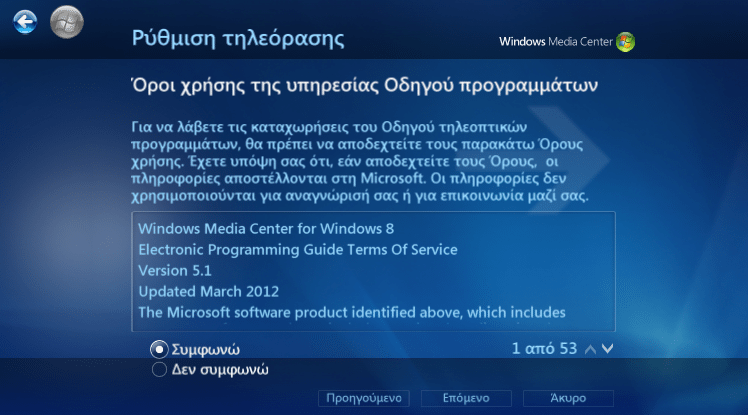
…και κατόπιν συμφωνούμε με την άδεια χρήσης τελικού χρήστη για το PlayReady.
Πρόκειται για μια τεχνολογία προστασίας αντιγραφής αρχείων πολυμέσων από τη Microsoft. Πρωτοεμφανίσθηκε το 2007 και περιλαμβάνει εκτός των άλλων και κρυπτογράφηση.
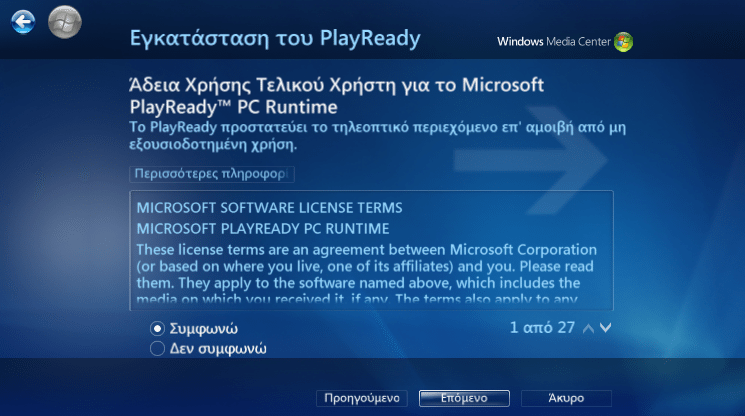
Κατόπιν θα δούμε να ξεκινά και η διαδικασία της εγκατάστασης του PlayReady.
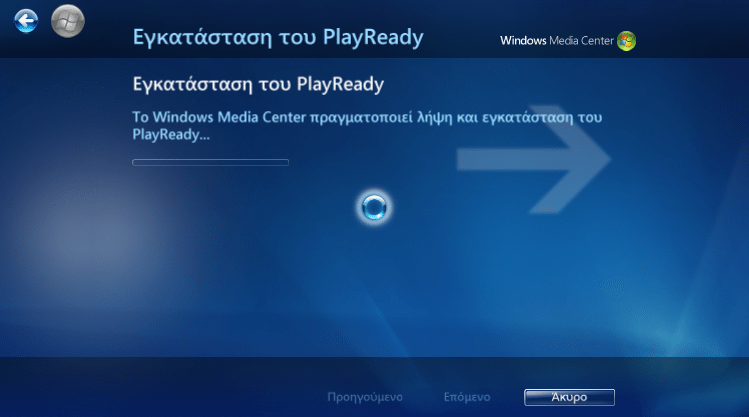
Ανίχνευση τηλεοπτικών καναλιών
Στη συνέχεια θα μας ζητηθεί να ξεκινήσει η ρύθμιση παραμέτρων τηλεοπτικού σήματος. Πατώντας στο “Επόμενο”…
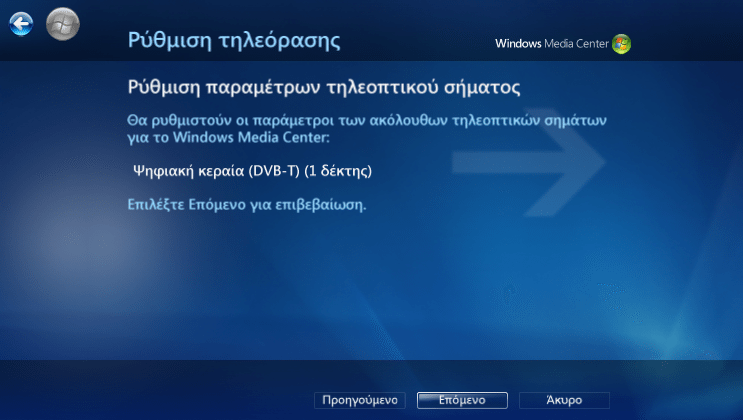
…θα ξεκινήσει η ανίχνευση των ψηφιακών τηλεοπτικών καναλιών της χώρας μας.
Αυτή η διαδικασία ενδέχεται να διαρκέσει παραπάνω από δέκα λεπτά, αναλόγως και το TV tuner που διαθέτουμε.
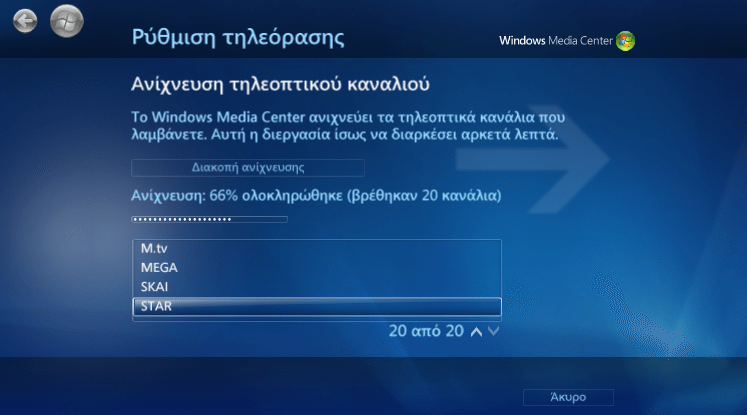
Μόλις ολοκληρωθεί η αυτόματη διαδικασία της ανίχνευσης των καναλιών και της ρύθμισης του τηλεοπτικού σήματος, το Windows Media Center θα μας ειδοποιήσει σχετικά.
Κατόπιν θα πρέπει να πατήσουμε το “Τέλος” για την ολοκλήρωση της διαδικασίας.
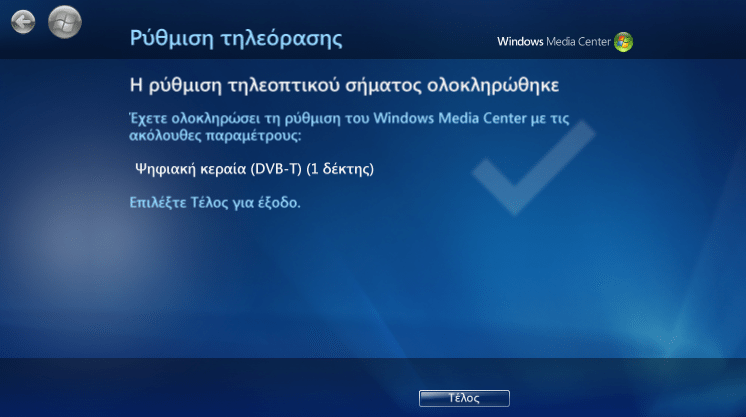
Εύκολη χρήση σε εξελληνισμένο περιβάλλον
Η χρήση του Windows Media Center είναι ό,τι πιο απλό και εύκολο θα μπορούσαμε να έχουμε για τη δημιουργία ενός home theater PC και ενός κέντρου πολυμέσων.
Για την ψηφιακή τηλεόραση και τις εγγραφές υπάρχουν τέσσερις ενότητες.
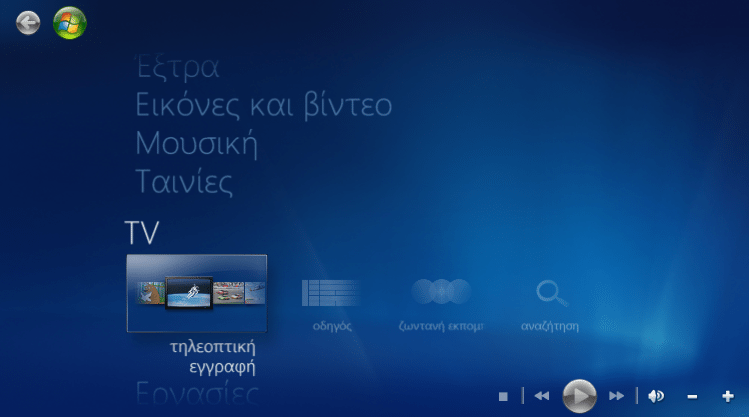
Η εφαρμογή μας δίνει τη δυνατότητα με ένα πάτημα στο “Οδηγός”, να δούμε άμεσα το τηλεοπτικό πρόγραμμα με όλες τις χρήσιμες πληροφορίες.
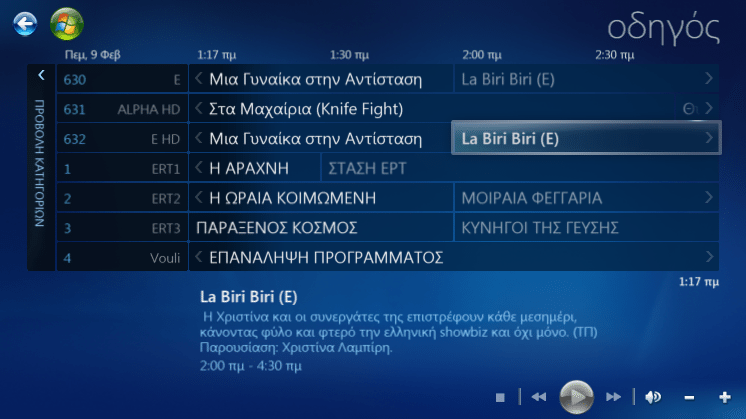
Με δεξί κλικ μπορούμε να γράψουμε όποια εκπομπή μας ενδιαφέρει. Με πολύ απλό τρόπο μπορούμε πατώντας στο “Εγγραφή” να γράψουμε το τηλεοπτικό πρόγραμμα εκείνης της ώρας.
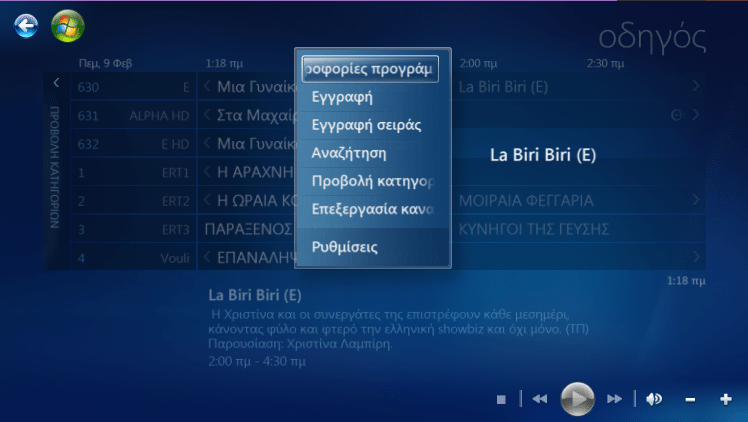
Αυτόματη εγγραφή σειρών
Με την “Εγγραφή σειράς”, το WMC με αυτοματοποιημένο τρόπο προγραμματίζει και θυμάται πότε πρέπει να επαναλάβει την εγγραφή του επόμενου επεισοδίου. Αντί για σειρά μπορεί να είναι και ένας αθλητικός αγώνας που διεξάγεται κάθε εβδομάδα.
Η προγραμματισμένη και επαναλαμβανόμενη εγγραφή ξεχωρίζει από το διασπώμενο εικονίδιο των τριών κόκκινων κύκλων, που παρατηρούμε στην παρακάτω εικόνα.
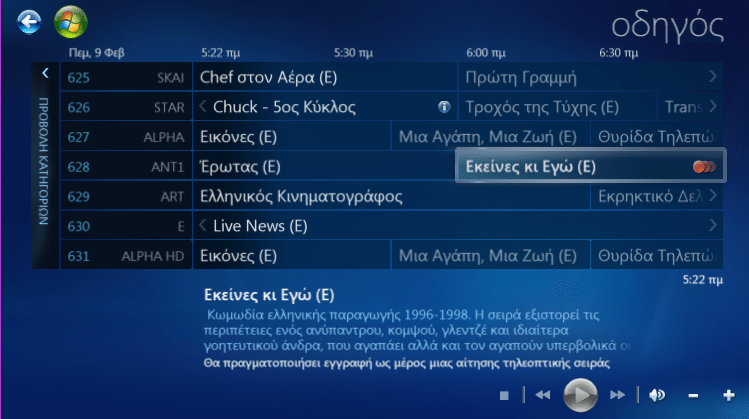
Όλες οι εγγραφές εμφανίζονται στην ενότητα της τηλεοπτικής εγγραφής…
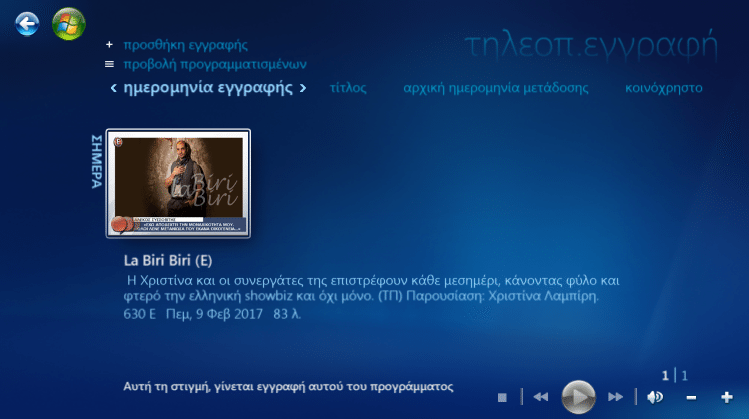
…και αποθηκεύονται στους κοινόχρηστους φακέλους του πρωτεύοντα σκληρού μας δίσκου.
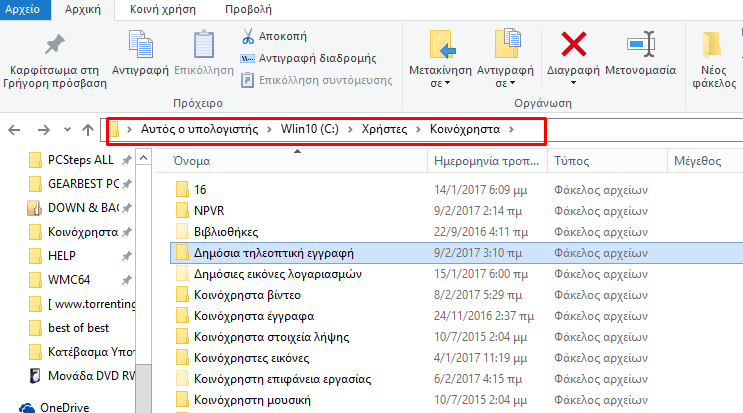
Ο player του WMC
Μόλις πατήσουμε στην ενότητα “Ζωντανή εκπομπή”, ξεκινά άμεσα ο player της ζωντανής τηλεόρασης του Windows Media Center, που είναι λιτός και ιδιαίτερα εύκολος.
Επιπλέον, παρέχει και την εξαιρετική δυνατότητα της χειροκίνητης επανάληψης. Με τον κέρσορα πηγαίνουμε πίσω όσο θέλουμε το ζωντανό τηλεοπτικό πρόγραμμα, σε περίπτωση που χάσαμε μια σκηνή ή την αθλητική φάση, και θέλουμε να την ξαναδούμε.
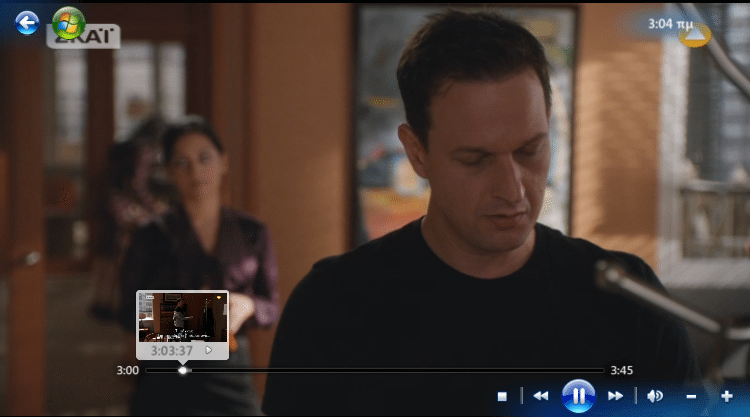
Στην τέταρτη και τελευταία ενότητα της αναζήτησης, έχουμε τη δυνατότητα να βρούμε τη ζωντανή εκπομπή ή την ταινία που μας ενδιαφέρει. Το επιτυγχάνουμε βάσει των ονομάτων των συντελεστών της εκπομπής.
Σε αυτήν την πρωτότυπη ανεύρεση εκπομπών με λέξεις-κλειδιά, συμβάλλει και o ηλεκτρονικός οδηγός προγράμματος (EPG).
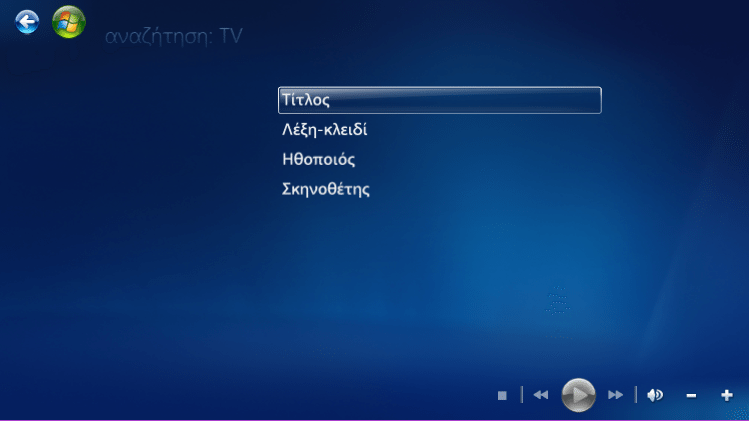
Γονικός έλεγχος
Το Windows Media Center στην ενότητα των γενικών ρυθμίσεων μας δίνει αρκετές επιλογές παραμετροποίησης.
Μια από αυτές είναι ο γονικός έλεγχος και η δυνατότητα να ορίσουμε κωδικό. Με αυτόν τον τρόπο μπορούμε να ορίσουμε ποιες εκπομπές ή ποια κανάλια δεν θέλουμε να είναι προσβάσιμα στους μικρούς της οικογένειας.
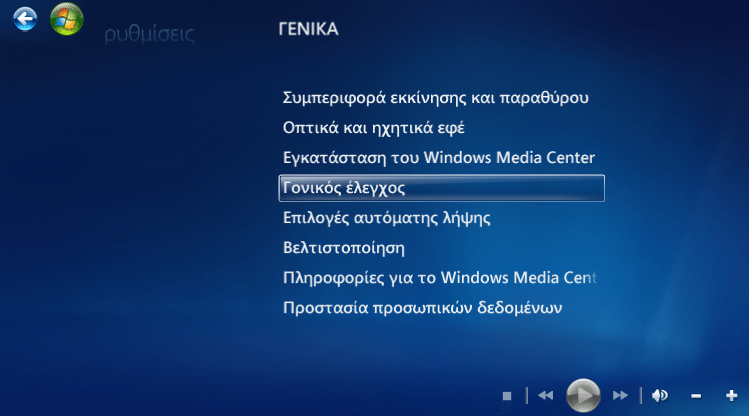
Ήταν σωστή απόφαση να αποσυρθεί το WMC από τα Windows 10?
Το Windows Media Center μπορεί να μην είναι σαν το Kodi, παραμένει ωστόσο ένα δημοφιλές πρόγραμμα που ξεχωρίζει από όλες τις σχετικές εφαρμογές, για την απλότητα και την αυτοματοποιημένη χρήση του.
Η ψηφιακή τηλεόραση και οι εγγραφές των προγραμμάτων γίνονται παιχνίδι και ο υπολογιστής μας μετατρέπεται σε ένα mini home theater PC.
Αν σας γεννήθηκαν απορίες ή θέλετε να μας πείτε τη γνώμη σας για την ενέργεια της Microsoft να αποσύρει το WMC από τα Windows 10, γράψτε μας στα σχόλια.









